电脑任务栏右下角声音和电源图标不见了的解决方法教程[多图]
教程之家
操作系统
笔记本任务栏右下角中会集合很多图标,但是最近有用户反映电源和声音图标不见了,这是怎么回事呢?电脑任务栏右下角的声音和电源图标都不见了,该如何解决这个问题?下面请看具体解决方法。
手动重启explorer:
1、右键点击任务栏空白处打开菜单,选择“启动任务管理器”,或者也可以使用“Ctrl + Shift + Esc”直接打开任务管理器;
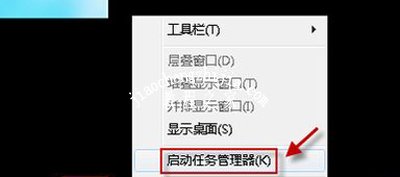
2、在“进程”选项卡找到“explorer.exe”进程,右击选择“结束进程”;
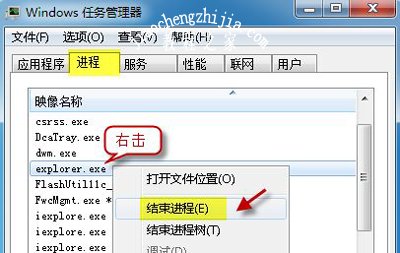
3、之后询问是否结束,再次点击“结束程序”;
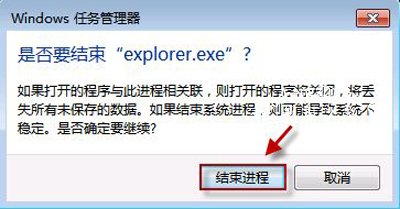
4、之后任务栏和图标都会消失,接着点击左上角的“文件-新建任务(运行。。。)”;
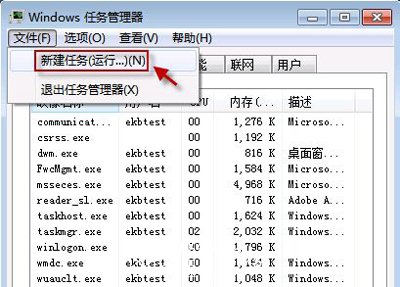
5、在创建新任务窗口输入“explorer.exe”,点击“确定”启动“explorer.exe”进程后就会发现图标又回来了。
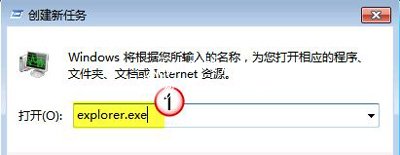
批处理重启explorer:
1、新建记事本,复制下方代码到记事本中,保存;
@echo off
taskkill /f /im explorer.exe
start “” “%windir%/explorer.exe”
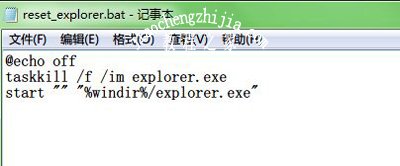
2、然后重命名,把文件的扩展名修改为“.bat”,之后双击运行即可。
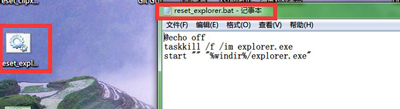
其他电脑常见问题解答:
Win7系统电脑配置虚拟网卡的操作方法
Win7系统电脑应用程序无法正常启动怎么解决
Win7系统打不开截图工具提示未在计算机上运行怎么办
![笔记本安装win7系统步骤[多图]](https://img.jiaochengzhijia.com/uploadfile/2023/0330/20230330024507811.png@crop@160x90.png)
![如何给电脑重装系统win7[多图]](https://img.jiaochengzhijia.com/uploadfile/2023/0329/20230329223506146.png@crop@160x90.png)

![u盘安装win7系统教程图解[多图]](https://img.jiaochengzhijia.com/uploadfile/2023/0322/20230322061558376.png@crop@160x90.png)
![win7在线重装系统教程[多图]](https://img.jiaochengzhijia.com/uploadfile/2023/0322/20230322010628891.png@crop@160x90.png)
![电脑怎么重装系统win11最简单[多图]](https://img.jiaochengzhijia.com/uploadfile/2022/0913/20220913172532450.png@crop@240x180.png)
![win11鼠标灵敏度怎么调[多图]](https://img.jiaochengzhijia.com/uploadfile/2022/0914/20220914074532571.png@crop@240x180.png)
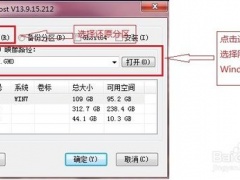
![电脑换win7系统的步骤教程[多图]](https://img.jiaochengzhijia.com/uploadfile/2022/0903/20220903153620615.png@crop@240x180.png)